
Microsoft läutet das Ende der Aufgaben-Silos ein und führt Microsoft Planner und Microsoft To-Do zusammen. Die Nutzer dürfte diese Nachricht erfreuen – alle Aufgaben auf einen Blick in einem Tool!
Jeder der mit Microsoft To-Do und Microsoft Planner aus dem Office 365 Suiten arbeitet wird schon öfters daran verzweifelt sein, die Aufgaben aus beiden Tools jeweils separat managen zu müssen – die persönlichen Aufgaben in To-Do und projektbezogene Aufgaben in Microsoft Planner. Es war schlichtweg nervend und hat eine Menge wertvoller Arbeitszeit gekostet.
Mit dem neusten Update von Office 365 ist jetzt endlich Schluss damit! Zwischen den beiden Tools hin und her springen zu müssen, um seine To-Dos angezeigt zu können, ist passé!
In der folgenden Kurzanleitung zeige ich Ihnen, wie Sie alle Aufgaben von Microsoft Planner ebenfalls in Microsoft To-Do angezeigt bekommen.
Aktivieren der Microsoft Planner Integration in To-Do
Um die neue Integration von Microsoft Planner und Microsoft To-Do nutzen zu können, müssen Sie diese zunächst aktivieren. In den folgenden Schritten erkläre ich Ihnen, wie dies gelingt:
- Öffnen Sie Microsoft To-Do, entweder in der Desktop App oder im Browser über das Office 365 Portal.
- Klicken Sie auf das Einstellungen Symbol und anschließend auf den Menüpunkt „To-Do Einstellungen“.
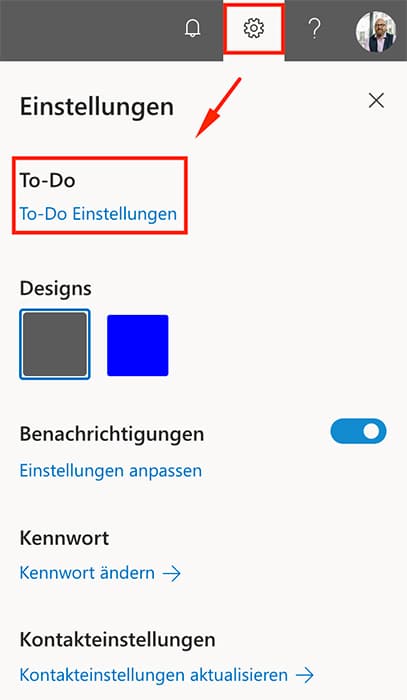
- Scrollen Sie in dem neu geöffneten Fenster weiter nach unten bis sie den Punkt „Connections“ – „Aufgaben aus Planner“ angezeigt bekommen.
- Aktivieren sie dieses Feature durch einfaches anklicken des Schiebereglers.
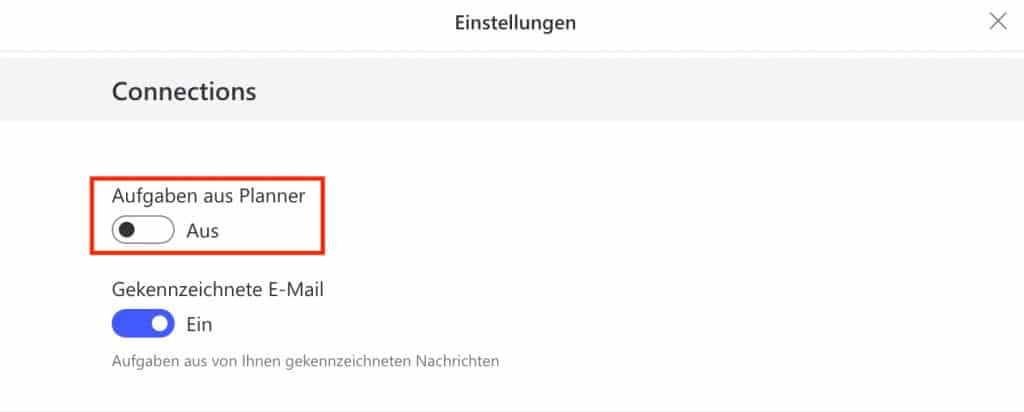
- Nach Aktivierung werden Ihnen auf der linken Seite Ihre Aufgaben aus Microsoft Planner unter dem Menüpunkt „Mir zugewiesen“ angezeigt.
Ab diesem Zeitpunkt werden Ihnen alle Aufgaben von Microsoft Planner ebenfalls in Microsoft To-Do angezeigt und Sie müssen nicht mehr zwischen den einzelnen Anwendungen hin und herspringen, um alle Ihre To-Dos im Blick zu behalten.
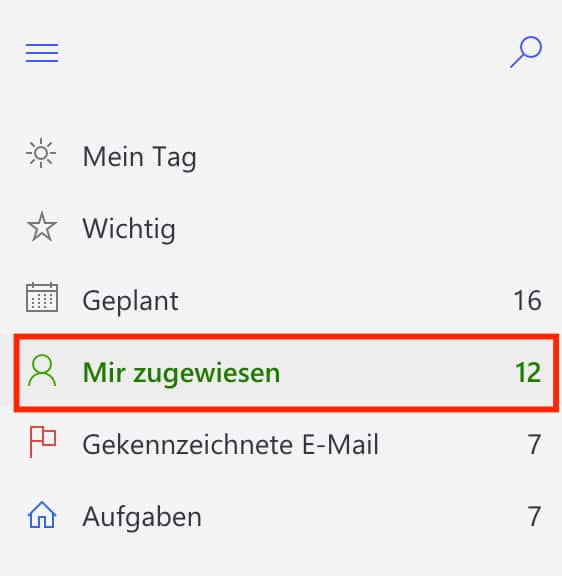
Office 365 Outlook & To-Do „Gekennzeichnete Email“ bzw. „flagged Email“

Wenn Sie diesen Schalter „gekennzeichnete Email“/ „Flagged Emails“ ebenfalls aktivieren, werden ihnen in der Aufgabenliste von To-Do ebenfalls alle markierten E-Mails aus Outlook mit weiteren Details angezeigt.
Alle Details zu diesem Feature können Sie meinem Blogbeitrag „ Microsoft To-Do Flagged Email: Mit einem Klick E-Mails in Aufgaben verwandeln“ entnehmen.
Office 365 kann einen wesentlichen Teil zur Produktivitätssteigerung beitragen. Aber nur, wenn Sie Office 365 richtig nutzen – und genau das ist mein Ziel!
Brauchen Sie Unterstützung, dann schreiben Sie mir.
Alle Angaben ohne Gewähr, Irrtümer und Änderungen vorbehalten.